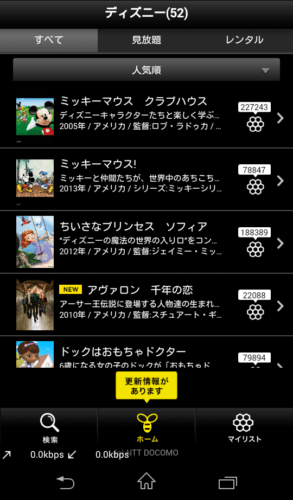ーーーーーーーーーーーーーーーーーーーーーーーーーーー
オトクな、お知らせです
指輪型決済ディバイス【EVERING】(エブリング)を購入しましたら、
ポイントが貰えるため紹介コードをぜひ入力してください!
【9mledq】登録するだけで2000Pゲット!
ーーーーーーーーーーーーーーーーーーーーーーーーーーー

どうも、こんにちわ。
だいぶ前に話題となりふーんそんなのあるんたていどにしか、気にしていかなかったChromecastですがこの価格で動画がテレビで見れるのはかなりお得なことに気づき購入することにしました。
そして今回ディズニー好きな人にお勧めな理由を書いちゃおうと思います。
Chromecastってそもそもなに?
僕も最近までよく調べてなかったのであのUSBメモリみたいな機械はいったいなにができるの?と思ってました。
簡単にいうとテレビに接続して、Wi-Fiに接続して、インターネットの動画がみれる機械という感じです。
必要なのは、テレビ、Wi-Fi、パソコンまたはiOS端末(iPhone、iPad)、Android端末(スマホやタブレット)です。
対応してる動画サイトであればスマホから再生指示をすると勝手に再生してくれる優れもの。再生中に他の操作をしてても再生は止まらないしテレビに別の操作画面がでてしまうこともありません。
ディズニー好きにおすすめな理由とは?
ディズニー好きな人にはお勧めな理由が2つあります。

1つめは、ディズニー動画を配信しているDムービーが対応していること。
DVDやBlu-rayをレンタルしてみるよりもかなり安く毎日動画みほうだいでみることができます。
2つめは、YouTubeの動画も対応していること。合法か違法かはグレーなきもしますがYouTubeに投稿されているパレードやショーのありとあらゆる動画を高画質、大画面のテレビを使ってみることができるのです。
しかもこのガジェットたったの4200円とかなりおとく。(税抜き)
初期設定もちょー簡単
開封や初期設定を紹介してるページは数多くあるのでここでは簡単に。
いや、というよりも設定簡単すぎて簡単にしか紹介できません。

箱を開けるとシンプルにChromecastがほつんと入ってます。この下にUSBの電源とHDMI(テレビにつなぐやつ)の延長ケーブルが入ってます。
今回はAndroidアプリのChromecastから設定していくことにします。
AndroidのWi-FiをオンにしてChromecastアプリを開くとほらあっという間にChromecastへ接続です。

最初にやるのは言語設定、ほかの言語にしたらどうなるか気になるところですが日本語を選び次へ進みましょう。

おや、何かテレビに画面と同じような画面が出てきました。とりあえず出てきたから「コードが表示されました」を選択して次へ

勝手にWi-Fiを拾うのでそれがご自宅
(ご自身の)Wi-Fiであれば、パスワードを入れて次へ進みます。
というよりこれで終わりです。
あとは勝手にアップデートと再起動があるので数分放置してガリガリ君でも食べてると食べ終わった頃には、設定が完了してます。

ほらね、初期設定はちょー簡単でしょ。これなら誰でもできるでしょ?
ディズニー動画たくさんみれるし私の場合はHuluと契約してるので海外ドラマやアニメも見放題ですよ。
これはもっと早く買っておけばよかったです。iPhoneとかとテレビを接続するHDMI変換アダプタも持ってますが、これは再生中に別のことができないし物理的にケーブルで繋がってるしで不便でした。
ちなみにAmazonにはみて目そっくりなezCastという全く別物の商品が安価で売られてますがChromecastとはぜんぜん別物なので注意してくださいね。
店頭なら大手家電量販店やイオンで販売しているようです。テレビコーナーかWi-Fiコーナーあたりにおいてあることが多いですよ。
PRを含む記事があります、また、アフィリエイト広告を利用しています。
誤字・脱字をはじめ全てのお問い合わせは、こちらへお願いします。
写真撮影、動画撮影のお誘いなど大歓迎です。
定期的な購読はRSSにご登録お願いします。
掲載している写真の個人的利用、保存はOKですが、複製、再利用、営利目的の利用は辞めてください。